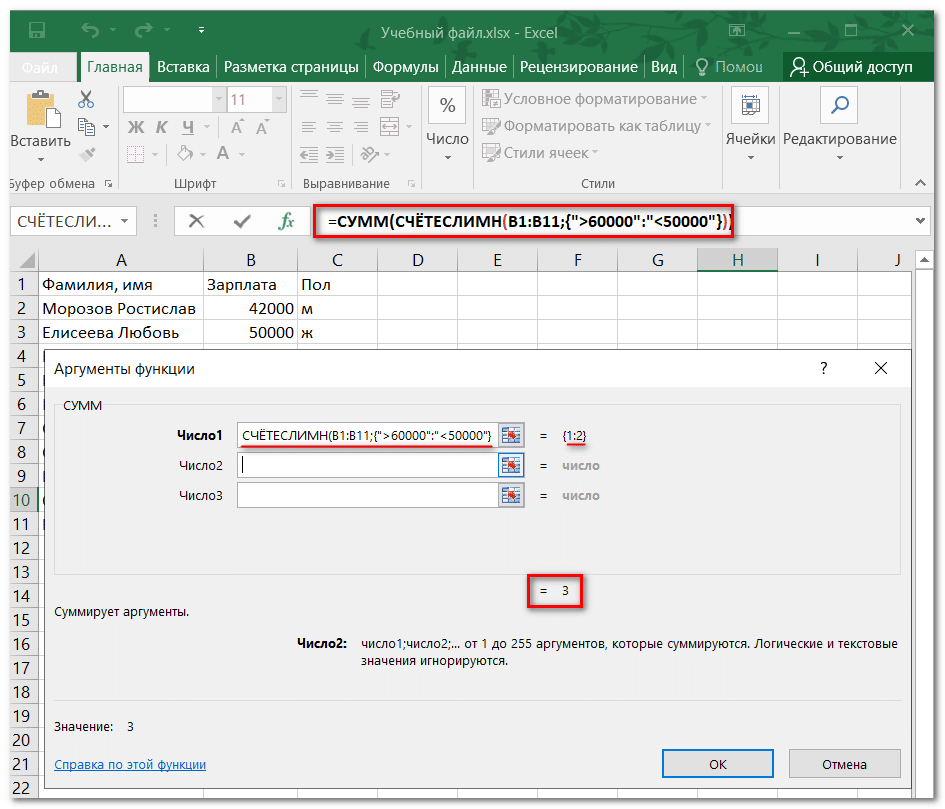Встроенные функции программы Excel предназначены для выполнения разнообразных вычислений. Эти функции подразделяются на 12 категорий, одна из которых – статистические. К ним относится функция СЧЁТЕСЛИМН (COUNTIFS в англоязычной версии). Она подсчитывает и выдаёт пользователю количество ячеек таблицы Excel, удовлетворяющих заданному условию или условиям.
| Функция СЧЁТЕСЛИМН на Русском | Функция COUNTIFS на Английском |
|---|---|
| COUNTIFS | СЧЁТЕСЛИМН |
Синтаксис
Синтаксис функции имеет следующий вид:
Аргументы, заключённые в квадратные скобки, не являются обязательными.
- диапазон1 – первый диапазон для проверки;
- критерий1 – условие, на соответствие которому будет проверяться диапазон 1;
- диапазон2 – [необязательно] второй диапазон для проверки;
- критерий2 – [необязательный] условие, на соответствие которому будет проверяться диапазон 2.
Обязательна только первая пара диапазон/критерий. Общее количество необязательных пар может достигать 126. Каждый дополнительный диапазон должен одинаковое с основным количество строк и столбцов, при этом диапазоны могут быть несмежными.
В качестве критерия могут быть использованы текст, числа, даты, и другие условия. В них можно использовать логические операторы – >, <, <>, =, и подстановочные знаки *и ?. Звёздочка подменяет собой любую последовательность символов, а знак вопроса – любой единичный символ. Для идентификации буквальной звёздочки или вопросительного знака перед ними нужно поставить знак тильды (~).
Для того, чтобы текстовое условие воспринималось таковым, оно должно заключено в кавычки. Для числа они не нужны, за исключением случая использования логического оператора. Иными словами, критерий 100 используется в формуле как есть, а «<100» – в кавычках.
Если аргумент условия представляет собой ссылку на пустую ячейку, то считается, что в ней записан нуль.
Функция СЧЁТЕСЛИМН не чувствительна к регистру букв.
Примеры подсчёта с единственным условием
Рассмотрим работу функции на конкретном примере. Предположим, у нас есть список работников гипотетического учреждения, состоящий из трёх столбцов, в которых, кроме имён, указаны зарплата и пол сотрудников. Список может быть сколько угодно длинным, но для уяснения работы описываемой функции вполне достаточно приводимого примера из десяти сотрудников.
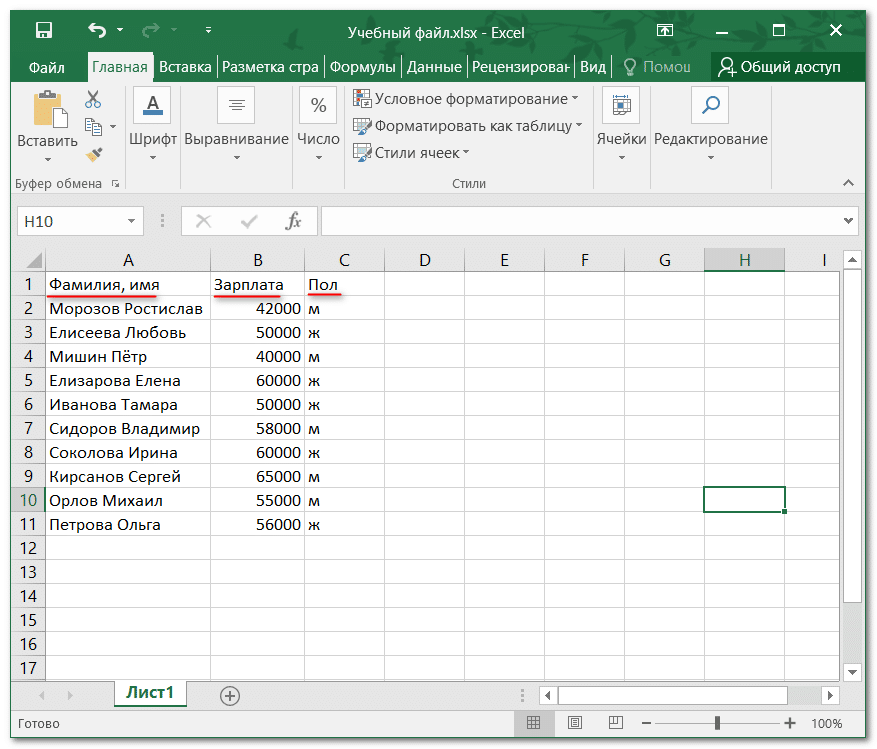
Для работы с описываемой функцией необходимо выполнить следующую последовательность шагов.
- Выделить любую свободную ячейку для результата (например, H10), затем на строке формул Excel щёлкнуть fx для вставки описываемой функции.
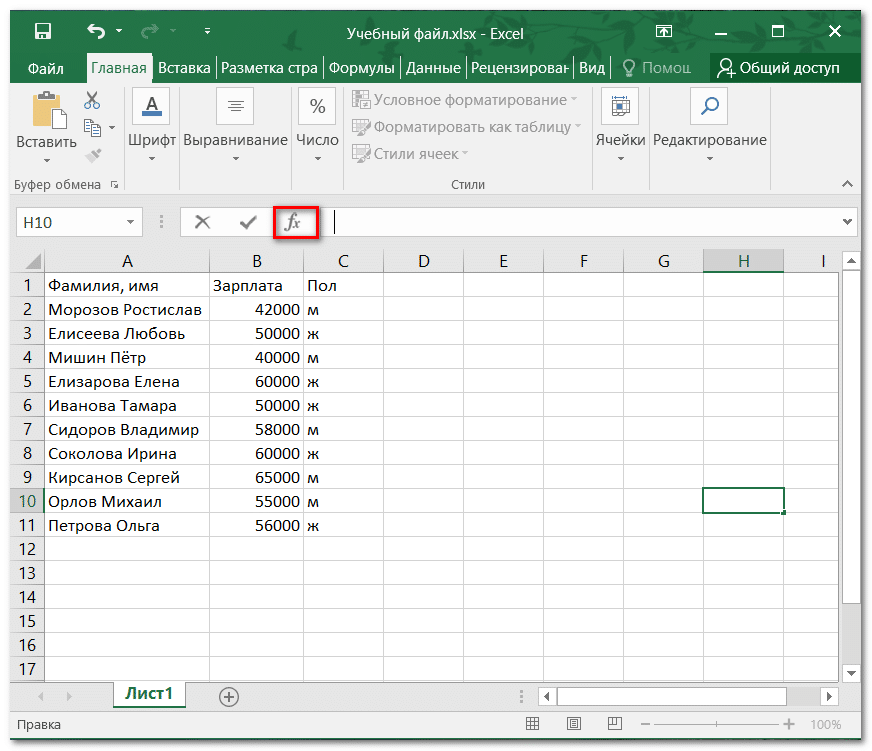
В появившемся окне в выпадающем списке «Категория» по умолчанию приводится длинный список более четырёх сотен встроенных функций Excel, расположенных по алфавиту (сначала латинскому, затем – русскому). Нужная нам функция СЧЁТЕСЛИМН может быть также вызвана из более короткого списка статистических функций. Наконец, если она недавно выполнялась, то присутствует и в десятке последних использовавшихся функций.
- В выпадающем списке «Категория» выделить один из перечисленных списков и кликнуть OK.
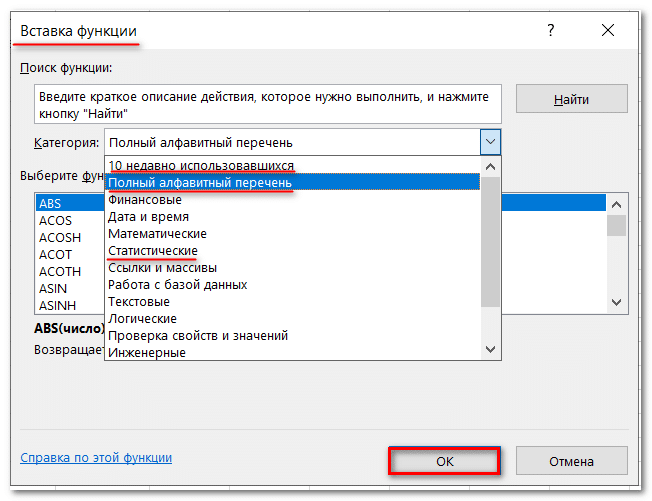
- В новом списке выделить нашу функцию и кликнуть OK.
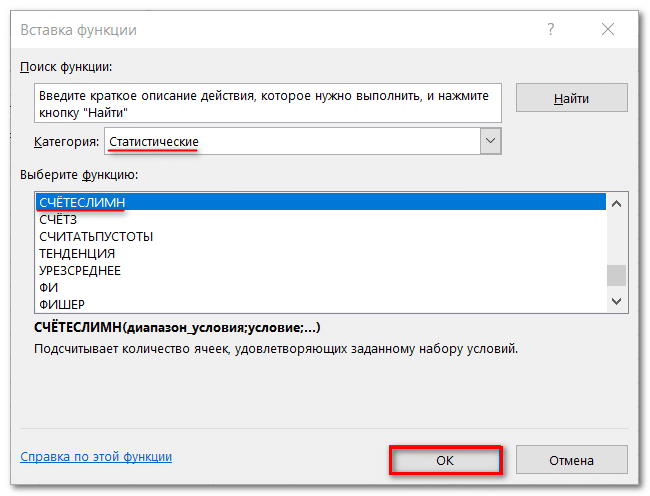
В появившемся окне обязательных аргументов необходимо правильно заполнить два поля. В первом прописывается диапазон условия. Так называется проверяемый на соответствие критерию участок таблицы.
- Для перехода к диапазону щёлкнуть наклонную красную стрелку справа от поля верхнего аргумента.
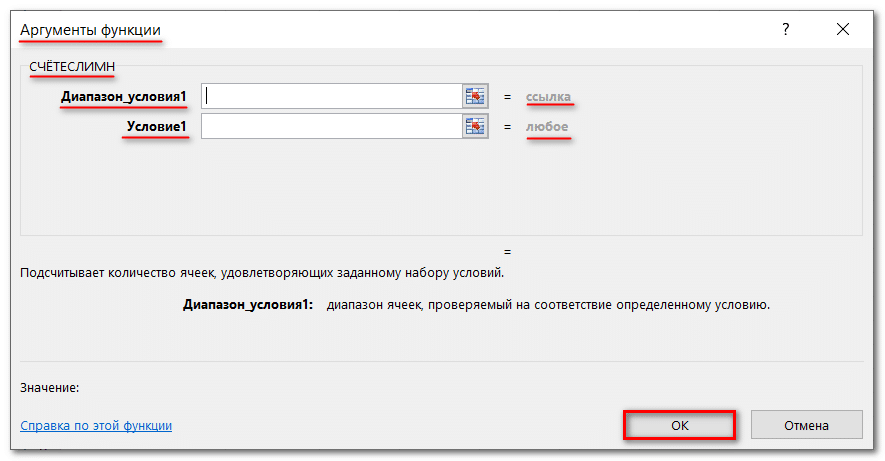
- В новом компактном окне выделить исследуемый диапазон (заполненный столбец B), и щёлкнуть направленную вниз красную стрелку для возврата к предыдущему окну.

Теперь нам необходимо выставить условие подсчёта. Предположим, нам необходимо выяснить, сколько человек в данном учреждении получает зарплату в 50 тысяч рублей.
- В поле условия 1 вписать соответствующее значение в том формате, в котором оно присутствует в таблице (обычное число), и кликнуть OK. (Обратите внимание, что в окне аргументов появилась третья строчка для второго условия. Пока она нам не нужна, поэтому не будем обращать на неё внимания.)
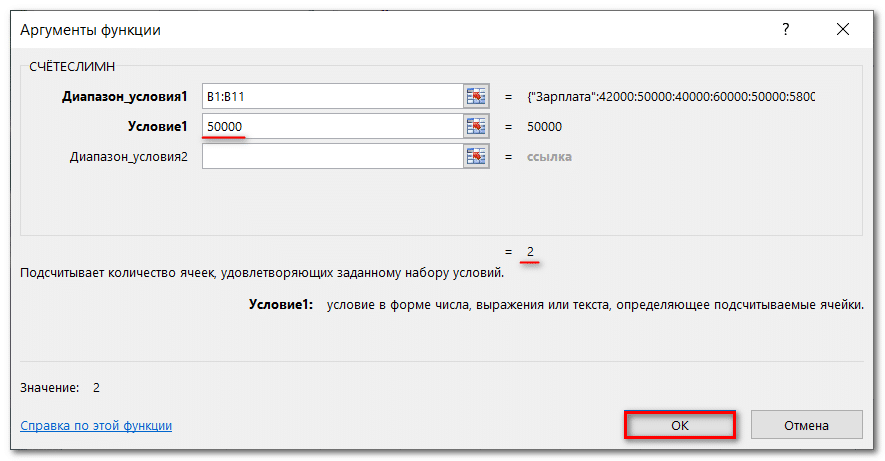
После введения правильного условия найденное значение (2) сейчас же появляется в том же окне аргументов. После клика на ОК оно возвращается и в основном рабочем окне (в ячейке H10).
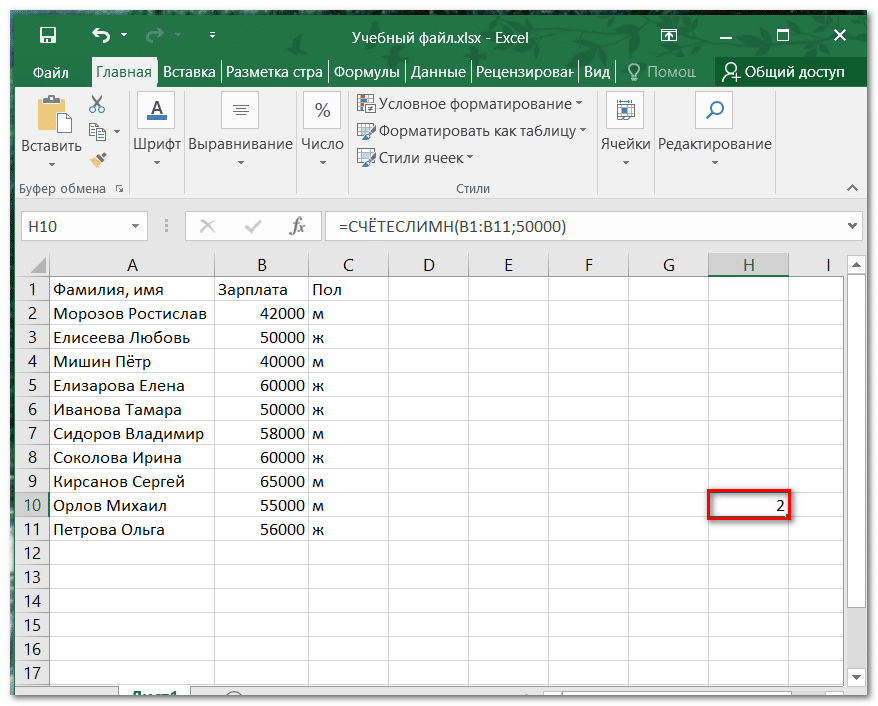
Теперь несколько усложним наше условие. Предположим, что нужно узнать количество сотрудников учреждения, получающих зарплату выше 50 тысяч рублей. Очевидно, что в этом случае условие должно изменено с помощью логического оператора, как показано на следующем скриншоте. Естественно, что поменяется и возвращаемое функцией значение.
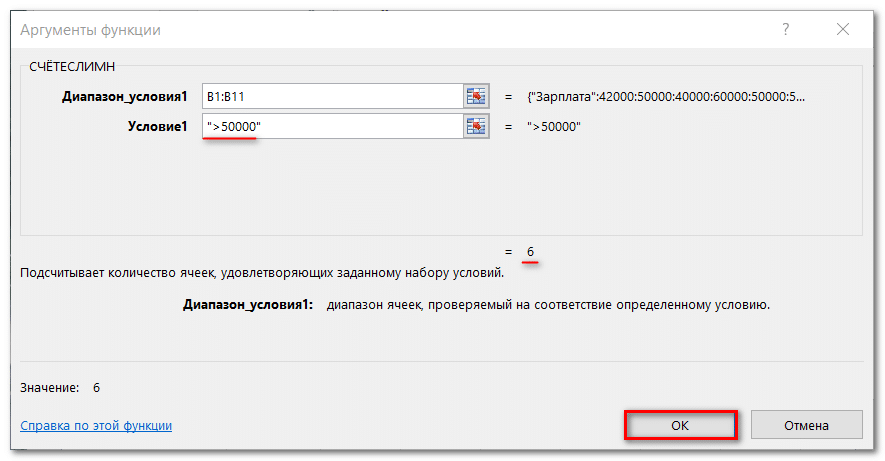
Следующий пример – критерий «не равно». Он реализуется, как показано на скриншоте. Обратите внимание на то, что в данном случае для получения правильного результата в диапазоне условия не выбрано название диапазона – слово «Зарплата» в ячейке. К такому выбору приводит простое логическое размышление: ведь при выделении текста он тоже попадёт в подсчёт, исказив тем самым нужные нам только числовые результаты.
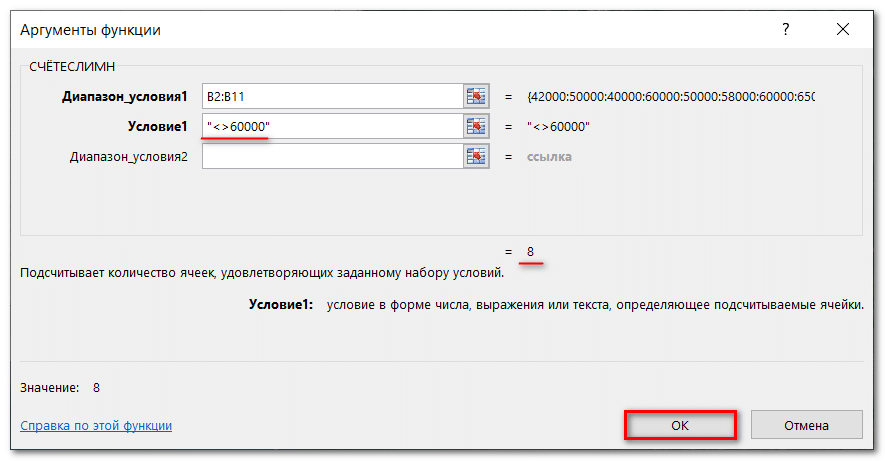
Примеры подсчёта с множественными условиями
Все рассмотренные выше примеры касались использования функции СЧЁТЕСЛИМН с единственной парой аргументов диапазон/критерий. В таком случае эта функция ничем не отличается от другой статистической функции СЧЁТЕСЛИ, ограниченной единственной парой аргументов. Перейдём к примерам, относящимся именно к функции СЧЁТЕСЛИМН с множественными (МН) условиями.
Предположим, что нам нужно подчитать количество получающих зарплату выше 50 тысяч, но только среди сотрудниц. Аргументы функции в этом случае будут выглядеть следующим образом.
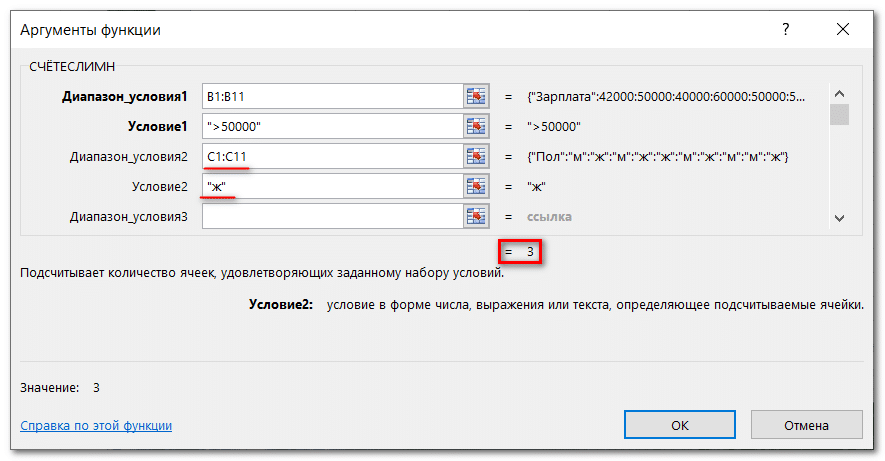
Нетрудно видеть, что использованные две пары аргументов функции реализуют логику «И». Первая пара производит поиск в числовых значениях безотносительно к полу, а вторая пара – отбраковывает из найденных в первой паре аргументов сотрудников-мужчин.
Поэтому попытка использовать возможность множественных аргументов для подсчёта сотрудников, получающих зарплату выше 60 тысяч ИЛИ ниже 50 тысяч будет безуспешной, как видно на нижнем скриншоте.
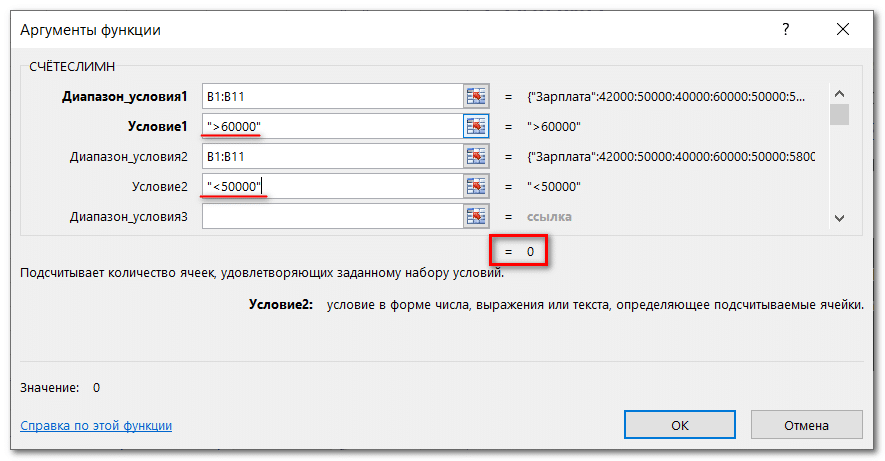
Для решения этой конкретной задачи пользователь сам может написать простейшую формулу, просуммировав две функции СЧЁТЕСЛИМН с единственной парой аргументов, как показано на нижнем скриншоте.
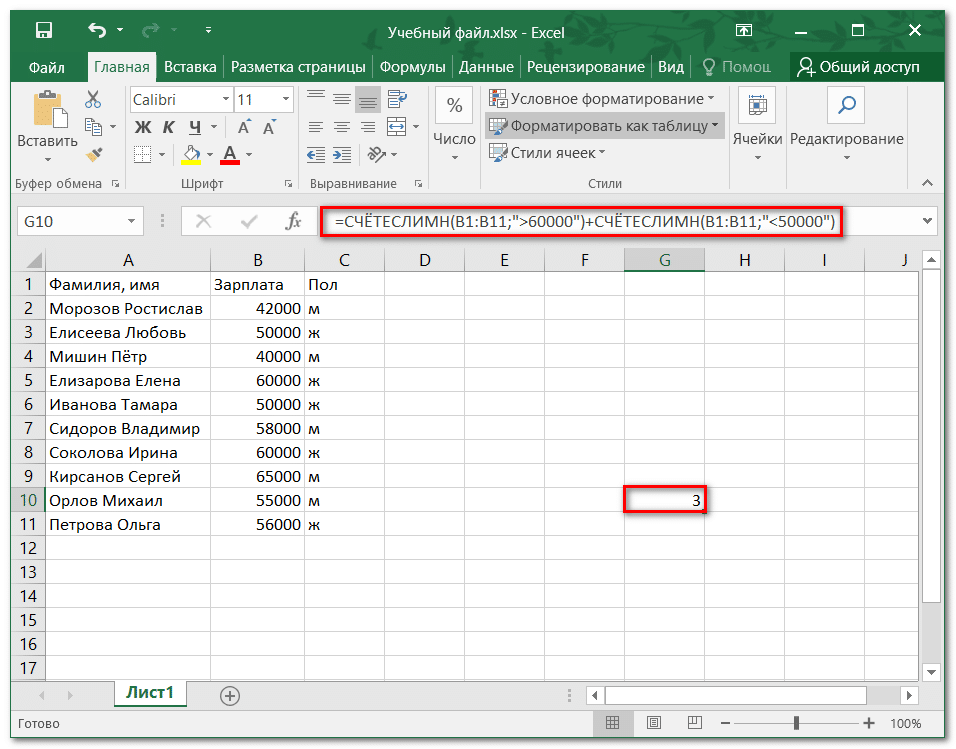
Другой способ подсчёта по алгоритму ИЛИ сложнее. Он требует привлечения понятия «массив данных» и дополнительной функции СУММ.
Реализация этого способа показана на нижнем скриншоте в строке формул. Обратите внимание на то, что наши условия взяты в фигурные скобки. Это означает, что диапазон данных считается массивом, который позволяет искать сначала по первому условию (результат – 1), потом – по второму (результат – 2). Следующая ключевая особенность – функция СЧЁТЕСЛИМН оформлена как аргумент вышестоящей функции СУММ. Последняя используется для суммирования двух подсчётов, о которых речь шла выше.